TPM 2.0 없이 윈도우11 설치하는 방법

윈도우11을 사용하고 싶지만 오래된 PC에 TPM 2.0이 없어 고민이신가요? 마이크로소프트의 까다로운 요구사항에도 불구하고 구형 컴퓨터에서 윈도우11 설치는 가능합니다. 이 글에서는 TPM 2.0이 없는 PC에서도 윈도우11을 설치할 수 있는 다양한 방법을 알려드립니다.
TPM 2.0이란 무엇이며 왜 윈도우11에서 요구하는가
TPM(Trusted Platform Module) 2.0은 컴퓨터의 보안을 강화하는 하드웨어 기반 암호화 칩입니다. 이 칩은 암호화 키, 인증서, 암호 등 민감한 정보를 안전하게 저장하고 관리합니다. 마이크로소프트는 윈도우11에서 TPM 2.0을 필수 요구사항으로 지정했는데, 이는 향상된 보안 기능을 제공하기 위함입니다.
TPM 2.0은 BitLocker 드라이브 암호화, Windows Hello 얼굴 인식, 악성 소프트웨어 방지 등 다양한 보안 기능을 지원합니다. 그러나 2018년 이전에 제조된 대부분의 PC에는 TPM 2.0이 탑재되어 있지 않아 호환성 문제가 발생합니다.
내 PC가 TPM을 지원하는지 확인하려면 Windows 키 + R을 누른 후 'tpm.msc'를 입력하거나, BIOS 설정에서 보안 섹션을 확인하면 됩니다. TPM이 있더라도 활성화되어 있지 않을 수 있으니 BIOS 설정에서 확인해보세요.
윈도우11 최소 사양 요구사항 상세 분석
윈도우11의 공식 최소 사양 요구사항은 이전 버전보다 상당히 높아졌습니다. 아래 표는 마이크로소프트가 공식적으로 발표한 윈도우11의 최소 시스템 요구사항입니다.
위에 행 추가아래에 행 추가행 삭제왼쪽에 열 추가오른쪽에 열 추가열 삭제구성 요소최소 요구사항프로세서1GHz 이상, 2코어 이상, 64비트 호환 프로세서메모리(RAM)4GB 이상저장 공간64GB 이상시스템 펌웨어UEFI, 보안 부팅 지원TPM버전 2.0그래픽 카드DirectX 12 호환, WDDM 2.0 드라이버디스플레이720p 이상, 9인치 이상, 8비트 색상 채널
특히 CPU 지원 목록을 보면 인텔은 8세대 코어(Coffee Lake) 이상, AMD는 라이젠 2000 시리즈 이상부터 공식 지원됩니다. 인텔 7세대 이하나 라이젠 1세대 프로세서는 공식적으로 지원되지 않습니다.
이러한 제한으로 인해 많은 사용자들이 완벽히 작동하는 PC를 윈도우11로 업그레이드하지 못하는 상황에 처했습니다. 다행히도 마이크로소프트의 공식 요구사항을 우회하여 설치할 수 있는 방법들이 존재합니다.
Rufus를 이용한 가장 쉬운 설치 방법
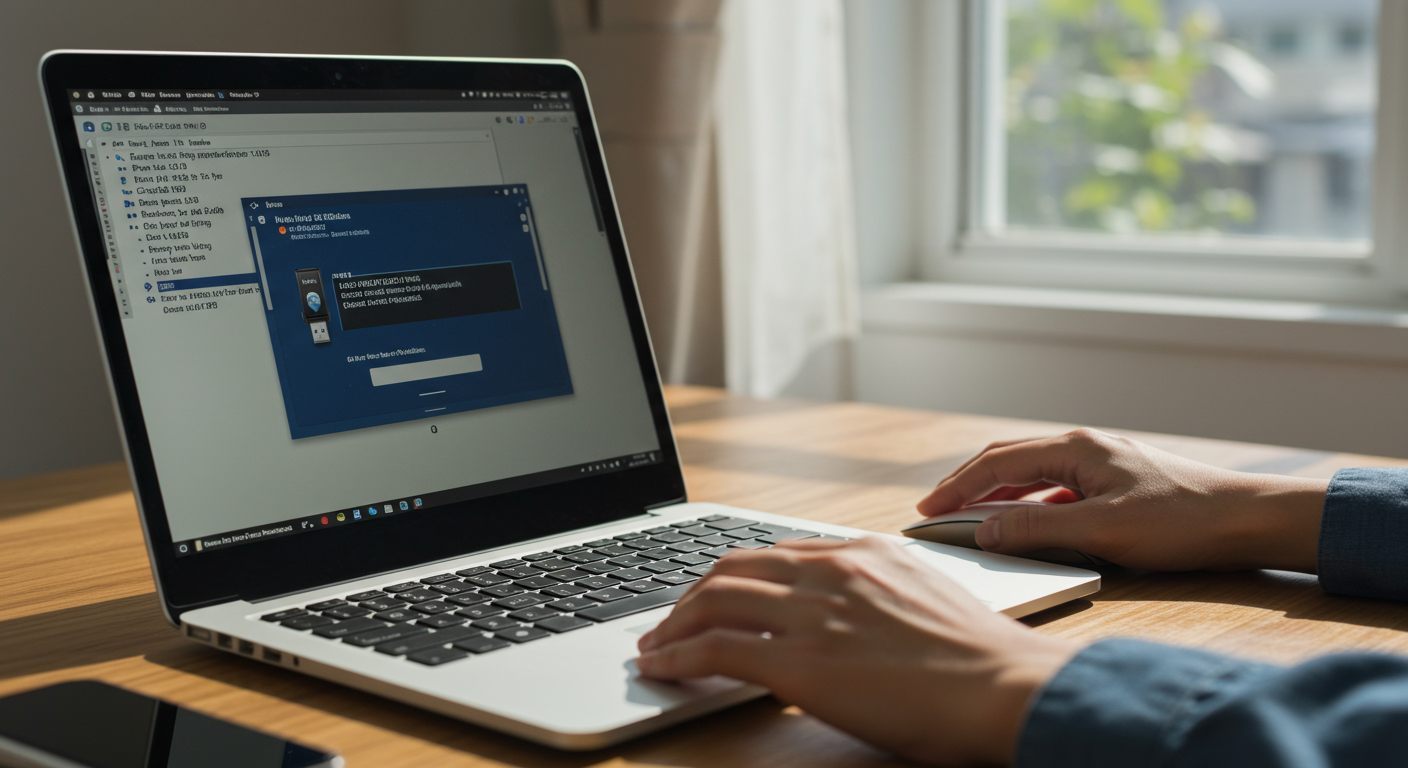
Rufus는 부팅 가능한 USB 드라이브를 만드는 도구로, TPM 2.0 제한을 쉽게 우회할 수 있게 해줍니다. 이 방법은 가장 간단하고 성공률이 높아 많은 사용자들이 선호합니다.
먼저 마이크로소프트 공식 사이트에서 윈도우11 ISO 파일을 다운로드합니다. 그 다음 Rufus 최신 버전(현재 기준 3.21)을 다운로드하여 실행합니다.
Rufus에서 USB 드라이브를 선택하고 다운로드한 윈도우11 ISO 파일을 지정합니다. 중요한 부분은 "확장된 윈도우11 설치(TPM 2.0/보안 부팅 우회)" 옵션을 선택하는 것입니다. 이 옵션은 TPM 2.0, 보안 부팅 및 RAM 요구사항을 우회합니다.
USB 부팅 드라이브가 완성되면 컴퓨터를 재부팅하고 BIOS에서 USB로 부팅하도록 설정합니다. 이때 UEFI 모드로 부팅하는 것이 좋지만, 구형 시스템에서는 Legacy 모드도 가능합니다.
윈도우11 설치 과정에서 네트워크 연결 화면이 나타나면 Shift+F10을 눌러 명령 프롬프트를 열고 "oobe\bypassnro"를 입력하면 마이크로소프트 계정 없이도 로컬 계정으로 설치를 진행할 수 있습니다.
레지스트리 편집을 통한 우회 설치 방법
레지스트리 편집을 통한 방법은 윈도우11 설치 미디어로 부팅한 후 레지스트리를 수정하여 TPM 검사를 우회하는 방식입니다. 이 방법은 클린 설치와 업그레이드 모두에 적용 가능합니다.
클린 설치를 위한 레지스트리 설정:
1. 윈도우11 설치 미디어로 부팅합니다.
2. 설치 화면에서 Shift+F10을 눌러 명령 프롬프트를 엽니다.
3. "regedit"를 입력하여 레지스트리 편집기를 실행합니다.
4. HKEY_LOCAL_MACHINE\SYSTEM\Setup 경로로 이동합니다.
5. "LabConfig" 키를 새로 만들고, 그 안에 다음 DWORD 값을 추가합니다:
- BypassTPMCheck = 1
- BypassSecureBootCheck = 1
- BypassRAMCheck = 1
업그레이드를 위한 레지스트리 설정은 현재 윈도우10에서 레지스트리 편집기를 열고 HKEY_LOCAL_MACHINE\SYSTEM\Setup\MoSetup 경로에 "AllowUpgradesWithUnsupportedTPMOrCPU" DWORD 값을 1로 설정하면 됩니다.
레지스트리 편집 후에는 설치 프로그램으로 돌아가 평소와 같이 설치를 진행합니다. 설치 과정에서 경고 메시지가 표시될 수 있지만, '확인'을 선택하고 계속 진행하면 됩니다.
DISM을 이용한 공식 우회 설치 방법

DISM(Deployment Image Servicing and Management) 도구를 사용한 방법은 마이크로소프트의 공식 기술 문서에도 언급된 방법으로, 가장 안정적인 우회 설치 방법 중 하나입니다. 이 방법은 TPM이 전혀 없는 시스템에서도 적용 가능합니다.
DISM 방법의 주요 단계는 다음과 같습니다:
1. 윈도우11 ISO에서 install.wim 또는 install.esd 파일을 추출합니다.
2. 대상 하드 드라이브를 포맷하고 파티션을 생성합니다.
3. DISM 명령을 사용하여 윈도우 이미지를 직접 디스크에 적용합니다:
```
dism /apply-image /imagefile:install.wim /index:1 /applydir:C:\
```
4. bcdboot 명령으로 부팅 레코드를 생성합니다:
```
bcdboot C:\Windows
```
이 방법의 장점은 설치 과정에서 시스템 요구사항 검사를 완전히 우회한다는 점입니다. 또한 Windows To Go 기능을 활용하여 외장 드라이브에 윈도우11을 설치할 수도 있습니다.
DISM 방법은 윈도우11의 모든 버전(21H2부터 최신 25H2까지)에서 작동하며, 마이크로소프트의 정기적인 업데이트에도 영향을 받지 않는 안정적인 방법입니다.
각 설치 방법의 장단점 비교
다양한 설치 방법 중에서 자신의 상황에 맞는 최적의 방법을 선택하는 것이 중요합니다. 아래 표는 각 방법의 장단점을 비교한 것입니다.
위에 행 추가아래에 행 추가행 삭제왼쪽에 열 추가오른쪽에 열 추가열 삭제설치 방법장점단점권장 사용자Rufus 방법가장 간편하고 직관적임
GUI 환경에서 쉽게 설정 가능USB 드라이브 필요
간혹 BIOS 설정 변경 필요초보자
빠른 설치가 필요한 사용자레지스트리 방법업그레이드와 클린 설치 모두 가능
추가 도구 불필요명령 프롬프트 사용 필요
레지스트리 편집 위험성중급 사용자
기존 윈도우 업그레이드 희망자DISM 방법가장 공식적인 방법
장기적 안정성 높음복잡한 명령어 사용
시간 소요가 많음고급 사용자
완전한 제어를 원하는 사용자
하드웨어 사양에 따라 권장 방법도 달라집니다. TPM 1.2가 있는 시스템은 레지스트리 방법이 효과적이며, TPM이 전혀 없는 오래된 시스템에서는 Rufus나 DISM 방법이 더 나은 결과를 보여줍니다.
설치 후 주의사항 및 업데이트 제한사항
윈도우11을 TPM 2.0 우회 방법으로 설치한 후에는 몇 가지 주의해야 할 사항이 있습니다. 가장 중요한 것은 향후 업데이트와의 호환성 문제입니다.
마이크로소프트는 공식적으로 지원되지 않는 하드웨어에 설치된 윈도우11에 대해 업데이트 지원을 보장하지 않습니다. 그러나 현재까지는 대부분의 보안 업데이트와 기능 업데이트(22H2, 23H2 등)가 문제 없이 적용되고 있습니다.
주의할 점은 기능 업데이트와 보안 업데이트의 차이입니다. 보안 업데이트는 대부분 문제 없이 설치되지만, 주요 기능 업데이트(연 1-2회 출시)는 TPM 검사를 다시 실행할 수 있으므로 동일한 우회 방법을 다시 적용해야 할 수 있습니다.
마이크로소프트 계정 연동 요구사항은 설치 과정에서 "oobe\bypassnro" 명령을 사용하거나, 네트워크 연결을 끊은 상태에서 설치를 진행하여 우회할 수 있습니다.
정품 라이선스와 관련해서는 기존 윈도우10의 디지털 라이선스가 있다면 윈도우11로 업그레이드 후에도 자동으로 활성화되는 경우가 많습니다. 그러나 공식 지원 하드웨어가 아니기 때문에 라이선스 활성화에 문제가 생길 수 있으니 참고하시기 바랍니다.
문제 해결 및 구형 PC 최적화 팁
TPM 2.0 없이 윈도우11을 설치한 후 발생할 수 있는 문제들과 해결 방법을 알아보겠습니다.
가장 흔한 문제 중 하나는 "이 PC는 현재 윈도우11을 실행할 수 없습니다"라는 오류 메시지입니다. 이 경우 앞서 설명한 레지스트리 우회 방법을 다시 시도하거나, 설치 미디어를 Rufus로 새로 만들어 보세요.
구형 PC에서 윈도우11의 성능을 최적화하려면 다음 설정을 조정하는 것이 좋습니다:
- 시각적 효과 최소화 (시스템 속성 → 고급 → 성능 설정)
- 불필요한 백그라운드 앱 비활성화
- 시작 프로그램 정리
- 가상 메모리 최적화
- 디스크 조각 모음 정기적 실행
구형 하드웨어에서 필수 드라이버는 제조사 웹사이트보다 Windows Update를 통해 설치하는 것이 더 안정적일 수 있습니다. 특히 7세대 이하 인텔 CPU나 라이젠 1세대 사용자는 그래픽 드라이버와 칩셋 드라이버를 최신 버전으로 유지하는 것이 중요합니다.
만약 장기적으로 지원 종료를 대비하고 싶다면, 구형 PC에서는 윈도우10을 계속 사용하거나(2025년 10월까지 지원), 리눅스 배포판을 고려해볼 수도 있습니다. 하지만 현재로서는 위에서 설명한 방법들을 통해 대부분의 구형 PC에서 윈도우11을 안정적으로 사용할 수 있습니다.
구형 PC에서도 윈도우11의 혜택을 누리세요
TPM 2.0이 없는 PC에서도 윈도우11 설치는 충분히 가능합니다. Rufus를 이용한 방법이 가장 간편하지만, 상황에 따라 레지스트리나 DISM 방법도 효과적일 수 있습니다. 이러한 우회 방법을 통해 구형 PC에서도 윈도우11의 새로운 기능과 개선된 인터페이스를 경험할 수 있습니다. 다만 공식적으로 지원되지 않는 방법이므로, 중요한 데이터는 항상 백업해두는 것이 좋습니다.



댓글 쓰기